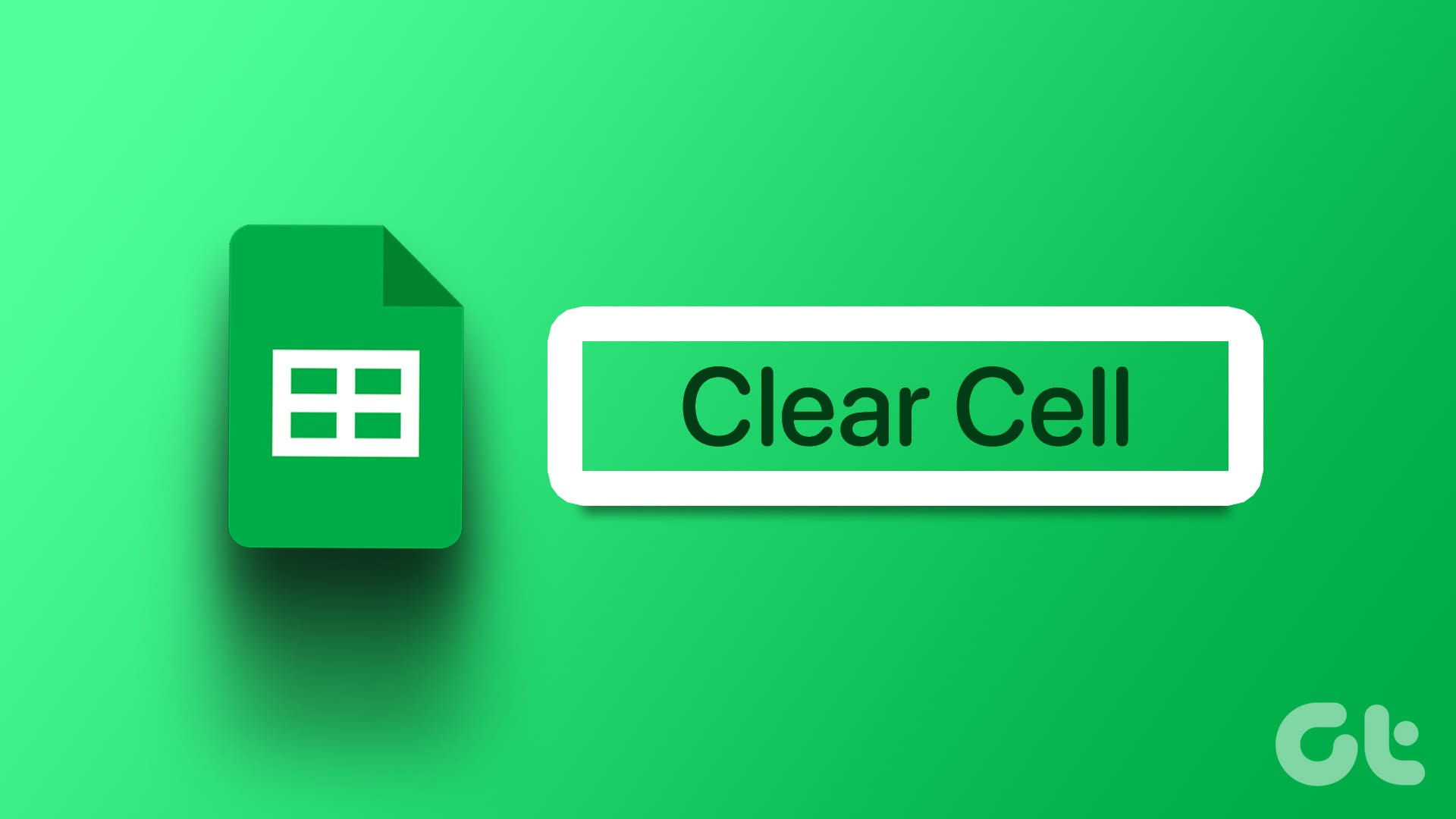Introduzione a Google Sheets: Lo Strumento di Fogli di Calcolo Preferito
Google Sheets si è guadagnato un posto di rilievo tra gli strumenti di fogli di calcolo più apprezzati e utilizzati. La principale attrattiva di questa applicazione risiede nella gratuità delle sue funzionalità. A differenza di altre soluzioni a pagamento, Google Sheets offre a tutti i suoi utenti un accesso completo senza costi associati. Inoltre, la possibilità di collaborare in tempo reale con altri utenti rende Google Sheets un’opzione ideale per il lavoro di squadra, a condizione di avere un account Google.
Organizzazione e Collaborazione in Google Sheets
Tuttavia, mentre collaboriamo su un foglio di calcolo con più persone, può capitare che il documento diventi disordinato e pieno di contenuti indesiderati. In questi casi, risulta necessario cancellare il contenuto delle celle in Google Sheets per mantenere l’organizzazione. In questo articolo, esploreremo diverse modalità per effettuare questa operazione in modo semplice ed efficace.
Come Cancellare il Contenuto di Singole Celle in Google Sheets
Quando ci si imbatte in un errore di battitura o in un dato non corretto all’interno di una singola cella, rimuovere il contenuto è un’operazione semplice. Ecco i passaggi da seguire:
-
Aprire Google Sheets nel proprio browser web preferito.
-
Accedere al foglio di calcolo dal quale si desidera cancellare il contenuto delle celle.
-
Selezionare la cella contenente l’informazione errata.
- Premere il tasto Delete o Backspace sulla tastiera per rimuovere il contenuto della cella.
Come Cancellare il Contenuto di più Celle in Google Sheets
Ci sono situazioni in cui potrebbe essere necessario cancellare il contenuto di più celle nello stesso foglio. Possiamo affrontare questo problema in due scenari diversi: cancellare cellule in sequenza o eliminare celle sparse in diverse posizioni.
Cancellare Celle in Sequenza
Quando le celle da cancellare si trovano una dopo l’altra (ad esempio A1, A2, B1, B2), segui questi passaggi:
-
Aprire Google Sheets nel browser di scelta.
-
Accedere al foglio di calcolo pertinente.
-
Posizionare il cursore sulla prima cella del range da cancellare.
-
Cliccare e trascinare il cursore per selezionare tutte le celle all’interno dell’intervallo desiderato.
-
Cliccare su Edit nel menu di Google Sheets e selezionare Delete per rimuovere il contenuto.
- Scegliere l’opzione Values per completare l’operazione.
Cancellare Celle Sparsa in Diverse Posizioni
Se le celle che si desidera cancellare si trovano in diverse posizioni (ad esempio A1, I5, E9), segui questi passaggi:
-
Aprire Google Sheets nel browser scelto.
-
Selezionare il foglio di calcolo dal quale eliminare il contenuto delle celle.
-
Premere il tasto Ctrl sulla tastiera e selezionare tutte le celle che si desidera cancellare.
-
Cliccare su Edit e, come nel caso precedente, selezionare Delete per rimuovere i contenuti.
- Infine, scegliere Values per confermare l’azione.
Cancellare la Formattazione delle Celle in Google Sheets Senza Eliminare le Formule
A volte, potrebbe essere necessario rimuovere la formattazione dalle celle senza eliminare le formule in esse contenute. Ecco come fare:
-
Aprire Google Sheets nel browser preferito.
-
Accedere al foglio di calcolo da modificare.
-
Selezionare la cella dalla quale si desidera cancellare la formattazione.
- Cliccare su Format nella barra degli strumenti e selezionare Clear Formatting per rimuovere il formato senza eliminare i valori o le formule.
Rimozione dei Duplicati in Google Sheets
Un’altra funzionalità utile di Google Sheets è la possibilità di gestire i duplicati. Dopo aver identificato le celle duplicate nel foglio, si possono applicare i passaggi sopra indicati per eliminare le informazioni ridondanti, garantendo così l’integrità e la chiarezza dei dati.
Conclusione
In sintesi, Google Sheets offre strumenti pratici e intuitivi sia per la cancellazione del contenuto delle celle che per la gestione della formattazione, garantendo un’esperienza di lavoro efficiente e collaborativa. Che si tratti di correggere errori isolati o di gestire documenti condivisi con molteplici utenti, conoscere le giuste procedure per rimuovere contenuti o formati indesiderati è fondamentale per ottimizzare il lavoro su Google Sheets.
Marco Stella, è un Blogger Freelance, autore su Maidirelink.it, amante del web e di tutto ciò che lo circonda. Nella vita, è un fotografo ed in rete scrive soprattutto guide e tutorial sul mondo Pc windows, Smartphone, Giochi e curiosità dal web.